Error de proceso crítico muerto en Windows 11: cómo solucionarlo.
El «El proceso crítico murió«es básicamente un tipo de error BSoD (pantalla azul de la muerte) que molesta a muchos usuarios. Así que, si tú también te enfrentas a este error en tu sistema Windows 11, sigue los métodos de solución de problemas mencionados en nuestro artículo.
El error de proceso crítico muerto en Windows 11 o incluso en una versión anterior suele estar causado por una incompatibilidad de software o hardware. Un controlador de hardware incompatible o una actualización del programa pueden interrumpir el funcionamiento normal de tu PC. Hemos delimitado una serie de soluciones que puedes probar para deshacerte del error de proceso crítico muerto en tu PC.
Arreglos para el error de proceso crítico muerto en Windows 11:
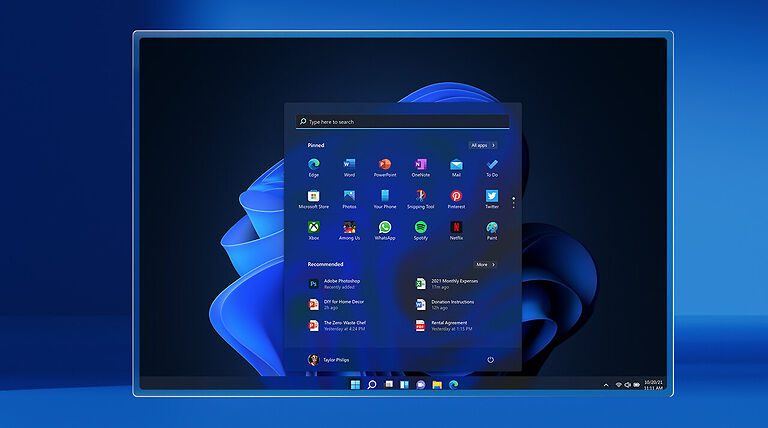
Antes de intentar cualquiera de las soluciones mencionadas a continuación, arranca tu PC 3 veces hasta que te encuentres con una pantalla azul que diga «Reparación automática. El reinicio duro se realiza cuando mantienes pulsado el botón de encendido de tu PC durante más de 10 segundos. Repitiendo esto 3 veces se activa la reparación automática que te da muchas opciones para tratar varios errores en tu dispositivo. Haz clic en ‘Opciones avanzadas’ > ‘Solucionar problemas’ > ‘Opciones avanzadas’. Ahora sigue los pasos que se indican a continuación.
1) Escaneo SFC y DISM:
De las opciones que tienes delante, selecciona «Símbolo del sistema. Para ejecutar el escaneo SFC, sólo tienes que escribir «sfc /scannow» y espera a que el escaneo se ejecute por sí mismo. Una vez que hayas terminado, realiza el escaneo de DISM. Para ello, escribe estos tres comandos uno tras otro
a) DISM /Online /Limpiar-Imagen /ComprobarSalud
b) DISM /Online /Limpieza-Imagen /ComprobarSalud
c) DISM /Online /Limpiar-Imagen /RestaurarSalud
Cuando hayas terminado con estos escaneos, pasa al siguiente paso para seguir trabajando en el proceso crítico que murió en tu dispositivo.
2) Reparación del inicio:
Selecciona la opción de reparación de inicio de la lista de «Opciones avanzadas. Esta opción iniciará un escaneo para comprobar si hay irregularidades en tu dispositivo y optimizar el procedimiento de arranque. Espera pacientemente a que se complete el escaneo. Aunque este paso no hará mucho por sí mismo, sin duda te ayudará a deshacerte de los errores menores de tu sistema.
Relacionado: Error de pantalla azul en Windows 11: cómo solucionarlo
Vídeo dxgkrnl error fatal en Windows 11: ¿Cómo solucionarlo?
3) Arranca en modo seguro:
Esta es sólo una fase preparatoria que sirve para los siguientes pasos. Haz clic en ‘Ajustes de inicio’ > ‘Reiniciar’. El modo seguro suele estar asociado al número 4. Pulsa la tecla «4» de tu teclado para iniciar el reinicio. Una vez que el PC haya arrancado en modo seguro, sigue el siguiente paso para solucionar el error de proceso crítico muerto en tu ordenador.
a) Actualizar los controladores
Para comprobar si alguno de tus controladores de hardware tiene una actualización pendiente, busca ‘Administrador de dispositivos’ en el cuadro de búsqueda de tu barra de tareas. Inicia ‘Gestor de dispositivos’ para que te aparezca la lista de todos los controladores en la parte izquierda de la ventana. Comprueba si puedes ver alguna notificación de color amarillo. Si las hay, está indicando que hay una actualización disponible. Instálala y comprueba si se resuelve el error de proceso crítico muerto.
b) Actualización del sistema
Ve a la configuración y haz clic en ‘Actualización de Windows’. Instala las actualizaciones que puedan estar pendientes. Si has actualizado tu sistema recientemente, intenta deshacer esa actualización. Selecciona ‘Historial de actualizaciones’ y comprueba qué actualización fue la más reciente comprobando la fecha que aparece debajo de ella. Desinstala la actualización más reciente y reinicia tu PC. Esto debería resolver el error de proceso crítico muerto en tu ordenador.
[youtubomatic_search]